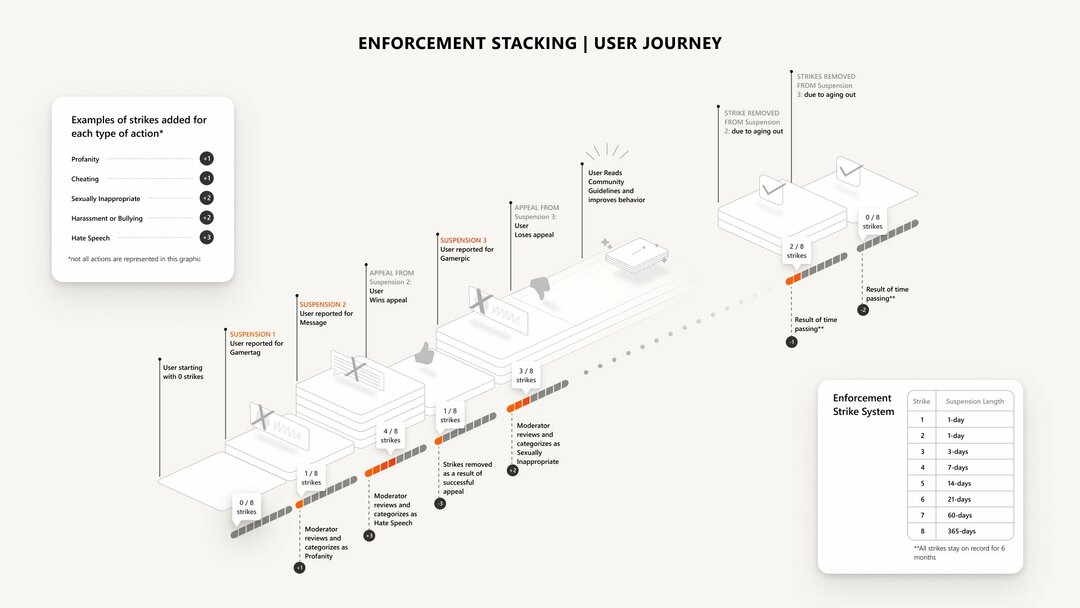Ez a szoftver folyamatosan futtatja az illesztőprogramokat, így biztonságban lesz az általános számítógépes hibáktól és a hardverhibáktól. Ellenőrizze az összes illesztőprogramot most 3 egyszerű lépésben:
- Töltse le a DriverFix alkalmazást (ellenőrzött letöltési fájl).
- Kattintson a gombra Indítsa el a szkennelést hogy megtalálja az összes problémás illesztőprogramot.
- Kattintson a gombra Frissítse az illesztőprogramokat új verziók beszerzése és a rendszer hibás működésének elkerülése érdekében.
- A DriverFix alkalmazást letöltötte 0 olvasók ebben a hónapban.
Nagyszerű játék az Xbox-on, de néha előfordulhatnak bizonyos hibák, amelyek megakadályozzák, hogy élvezhesse kedvenc játékaiban.
Felhasználók jelentették A játék nem indulhatott el Xbox hiba a konzoljukon, ezért ma megmutatjuk, hogyan lehet kijavítani ezt a hibát.
„A játék nem tudja elindítani” Xbox hiba, hogyan lehet kijavítani?
Javítás - Xbox hiba: „A játék nem indítható”
- Törölje a legújabb rendszerfrissítést
- Telepítse a legújabb Xbox-frissítést
- Győződjön meg arról, hogy hivatalos Xbox merevlemezt használ
- Cserélje ki a merevlemezt
- Próbálja megtisztítani a játéklemezt
- Ellenőrizze a merevlemezt
- Törölje a játékot a merevlemezről, és telepítse újra
- Formázza a merevlemezt
- Törölje a gyorsítótárat
- Távolítsa el az USB flash meghajtókat
1. megoldás - Törölje a legújabb rendszerfrissítést
A felhasználók az Xbox irányítópult funkcióinak használata közben jelentették ezt a hibaüzenetet, és ez általában azt jelenti, hogy probléma van a konzol legújabb szoftverfrissítésével.
A probléma megoldásához törölnie kell a legutóbbi frissítést, és újra le kell töltenie.
Ehhez hajtsa végre az alábbi lépéseket:
- Menj Beállítások és válassza ki Rendszerbeállítások.
- Választ Tárolás.
- Most nyomja meg a gombot bal lökhárító, jobb lökhárító, X. Ismételje meg ezt a lépést még egyszer.
- Ha az előző lépést helyesen hajtotta végre, látni fogja Törölje a Rendszerfrissítést üzenet. Válassza a lehetőséget Igen.
- A konzol most eltávolítja a legújabb frissítést és újraindítja magát.
- A konzol újraindítása után újra le kell töltenie a legújabb frissítést.
Ne feledje, hogy nem kell azonnal letöltenie a frissítést, de nem fog tudni bejelentkezni Xbox Live amíg meg nem teszed.
2. megoldás - Telepítse a legújabb Xbox-frissítést
Ha kapsz A játék nem indulhat el hiba esetén érdemes megpróbálni frissíteni az Xbox-ot. Ennek legegyszerűbb módja az Xbox Live-hoz való csatlakozás.
Ez egy egyszerű folyamat, és az alábbi lépések végrehajtásával teheti meg:
- megnyomni a Útmutató gombot a vezérlőn.
- Választ Beállítások> Rendszerbeállítások elemre.
- Válassza a lehetőséget Vezetékes hálózat vagy a neved vezetéknélküli hálózat.
- Most válasszon Tesztelje az Xbox Live kapcsolatot.
- Ha a rendszer kéri a frissítés telepítését, válassza a lehetőséget Igen.
- OLVASSA EL: Mi a teendő, ha nem tudsz felhasználót felvenni az Xbox barátok listájába?
Ha valamilyen okból nem tud hozzáférni az Xbox Live szolgáltatáshoz, letöltheti a frissítést a számítógépére, és áthelyezheti a pendrive. Ehhez hajtsa végre az alábbi lépéseket:
- Töltse le a legújabb Xbox-frissítést a számítógépére.
- A frissítés egy .zip fájlban lesz tárolva, ezért előbb ki kell csomagolnia.
- Ezt követően másolja a .zip fájl tartalmát az USB flash meghajtó gyökérkönyvtárába.
- Csatlakoztassa az USB flash meghajtót a konzoljához, és indítsa újra.
- A konzol újraindítása után a frissítés telepítési folyamatának azonnal meg kell kezdődnie.
Ha úgy dönt, hogy USB flash meghajtót használ a frissítés telepítéséhez, ne feledje, hogy USB flash meghajtót kell használnia FAT32 fájlrendszerrel.
Ha az USB flash meghajtó nem FAT32, akkor újra kell formáznia FAT32 eszközként.
Ha nincs extra USB flash meghajtója, letöltheti a frissítést és a-ra is írhatja DVD vagy CD és úgy telepítse.
A folyamat szinte azonos, csakhogy CD / DVD-t kell használnia égető szoftver.
3. megoldás - Győződjön meg arról, hogy hivatalos Xbox merevlemezt használ
Ha megpróbál Xbox játékokat játszani az Xbox 360-on, akkor kaphat A játék nem indulhat el hiba. A hiba kijavításához meg kell győződnie arról, hogy eredeti Xbox 360-at használ merevlemez.
A legtöbb Xbox-játék addig működik az Xbox 360-on, amíg rendelkezik az eredeti merevlemezzel.
Ha hibaüzenetet kap, miközben megpróbálja futtatni az Xbox játékokat az Xbox 360-on, előfordulhat, hogy a játék egyszerűen nem kompatibilis a konzoljával.
4. megoldás - Cserélje ki a merevlemezt
Néha ez a hiba merevlemezzel kapcsolatos problémák miatt fordulhat elő, és ebben az esetben érdemes megpróbálnia cserélni a merevlemezt. Ehhez hajtsa végre az alábbi lépéseket:
- Kapcsolja ki a konzolt.
- Helyezze a konzolt vízszintesen.
- Keresse meg a merevlemez fedelét, és nyissa ki.
- Távolítsa el a merevlemezt.
- OLVASSA EL: 7 legjobb külső merevlemez felhőalapú hozzáféréssel és bónusz tárolóval
A merevlemez eltávolítása után próbálja meg kicserélni a merevlemezt egy másikra. Ilyen helyzetekben az lehet a legjobb, ha kölcsönad egy merevlemezt egy barátjától, és teszteli a konzolján.
Ha a probléma nem egy másik merevlemezzel jelenik meg, akkor új merevlemezt kell vásárolnia az Xbox-jához.
5. megoldás - Próbálja megtisztítani a játéklemezt
A játék nem indulhat el hiba léphet fel, ha a lemezen karcolódások vannak, és a probléma megoldásához javasoljuk, hogy tisztítsa meg a játéklemezt. Ehhez hajtsa végre az alábbi lépéseket:
- Tartsa a lemezt a szélénél, anélkül, hogy hozzáérne a felső vagy az alsó felülethez.
- Puha, tiszta, kissé nedves ruhával tisztítsa meg a lemezt a közepétől a széléig.
Elviheti a lemezt egy boltba, ahol van egy lemezcsiszoló gép, és megkérheti őket, hogy csiszolják le a lemezt.
Ha ez nem működik, érdemes megkérni barátját, hogy kölcsönadja kölcsön a játéklemezét, és ellenőrizze, hogy működik-e a konzolján.
Ha a másik játéklemez problémamentesen működik, ez azt jelenti, hogy a játéklemez sérült, és érdemes megfontolni a cserét.
A szerkesztő megjegyzése:Ez a cikk a következő oldalon folytatódik.